Advertentie
Facebook's Privacy Cleanup-tool Bescherm uzelf met Facebook's Privacy Check-up ToolFacebook heeft een privacyprobleem. Het is geen geheim. Je hoort daar om de dag verhalen over. Om gebruikers te helpen hun instellingen beter te begrijpen, heeft Facebook een nieuwe tool uitgebracht, Privacy Check-up. Lees verder heeft geleid tot een enorme duw in profielopruimingen, wat geweldig is, maar sommige mensen volgen een opruimtrend en vinden de resultaten niet te leuk.
De nieuwe trend voor het “opruimen” van Facebook-profielen is vaak door elke pagina niet leuk te vinden, alle apps te verwijderen en enkele privacy-instellingen vast te leggen. Deze aanpak leidt echter tot onbeheersbare thuisfeeds, omdat Facebook al die pagina's en apps opnieuw aan u zal aanbevelen, zonder een echte manier om de aanbevelingen te vermijden. Wat een nachtmerrie! Met dat in gedachten zijn er enkele betere manieren om je Facebook-profiel te 'opschonen'. Hier is wat te doen.

Overweeg eerst waarom u uw tijdlijn opschoont. Is het om te stoppen met andere gebruikers zoveel over jezelf te vertellen? Is het om te voorkomen dat Facebook zoveel over jou weet? Is het zo
vermijd zeer gerichte advertenties Stop de spam: u kunt de Facebook-advertenties beheren die u ziet [Wekelijkse Facebook-tips]Ziet u irrelevante advertenties van Facebook? Dit is de reden waarom Facebook je deze advertenties laat zien en wat je kunt doen om ze te beïnvloeden. Lees verder door ervoor te zorgen dat adverteerders niet zoveel over u weten?Wat ik ga voorstellen, houdt andere gebruikers zo tegen, maar het helpt niet te veel met de andere twee punten. Dat komt omdat Facebook deze dingen al kent en het niet terugneemt en de adverteerders niet direct te weten komen deze dingen over jou (tenzij ze een campagne richten op iets heel specifieks en je reageert door je aan te melden voor hun deal). De adverteerders zien nooit echt wie aan hun criteria voldoet, alleen wie op de advertenties reageert. Dus als je niet reageert, gaat het goed.
Uw Facebook-tijdlijn opschonen
Wat we nu gaan doen, is ervoor zorgen dat andere gebruikers op Facebook niet zo veel over u weten. Goed ruim je Facebook-tijdlijn op Uw accountprivacy voorbereiden voor zoeken op Facebook-grafieken [Wekelijkse Facebook-tips]Telkens wanneer Facebook een nieuwe functie vrijgeeft om meer te weten te komen over onze vrienden, realiseren veel mensen zich dat hun privacy-instellingen niet meer toereikend zijn. Hun nieuwste nieuwe functie, Facebook Graph Search, is geen uitzondering ... Lees verder vanuit een aantal hoeken.
Ruim Facebook-likes op
De beste manier om te stoppen met het delen van uw 'Likes' met mensen, is door handmatig te dicteren wie ze kan zien. Ga naar je Over pagina en blader omlaag naar delen van dingen die je leuk vond, zoals films, muziek en tv. Klik rechtsboven op en kies 'Privacy bewerken' om te kiezen wie deze likes kan zien in je vrienden- en vriendenlijsten. Vergeet niet dat er een gedeelte is dat 'Likes' heet, waarmee u de privacy van al die andere likes kunt beheren. Nadat u dit heeft bepaald, kunt u hetzelfde menu gebruiken om het gedeelte te verbergen, wat betekent dat mensen uw bekijken over pagina ziet de sectie daar niet, zelfs als ze technisch gezien de items mogen zien die dat wel zouden zijn in het.

Gebruik niet langer in advertenties
U wilt ook de instelling om sociale advertenties te delen in Instellingen> Advertenties> Advertenties en vrienden. Wijzig de instelling in "Niemand" en uw naam wordt dan niet gebruikt om pagina's die u leuk vindt te promoten met uw Facebook-vrienden. Beter nog, overtuig al uw vrienden om dit te doen en Facebook weet niet wat het u moet laten zien!

Net daaronder is er nog een advertentie opt-out. Hierdoor kunt u geen advertenties zien die op u zijn gericht vanwege sites die u heeft bezocht en die de sociale login van Facebook gebruiken. Deze bedrijven leren eigenlijk niets over jou, want het gebeurt allemaal automatisch via Facebook. Maar het zou geen kwaad om het uit te zetten als je je er niet prettig bij voelt. Misschien wilt u ook ervoor kiezen om browsegegevens niet met de adverteerders van Facebook te delen Hoe te voorkomen dat Facebook uw browsegegevens verkooptWas u van plan uw browsergeschiedenis met adverteerders te delen? Want als je je browsegeschiedenis met Facebook hebt gedeeld, dan is dat precies wat er gaat gebeuren. Lees verder .

Facebook-applicaties opruimen
Ga naar Facebook.com/apps en ga naar je instellingen (of gebruik deze link). Vanaf hier kunt u de zichtbaarheid instellen van elke app die u gebruikt of waarbij u bent aangemeld. Dat, of u kunt de app verwijderen en uit uw account verwijderen met het kruisje wanneer u erover zweeft. Voor sommige apps volstaat een gewone verwijdering. Als het een app of een sociale plug-in is voor een site die u veel gebruikt, wijzigt u de privacy-instelling in "Alleen ik" en niemand weet dat u hem gebruikt. Dit is ook handig als de app sociaal spamt. Verander het naar alleen je beste vrienden of "Only Me" om te voorkomen dat het irritant is voor mensen.
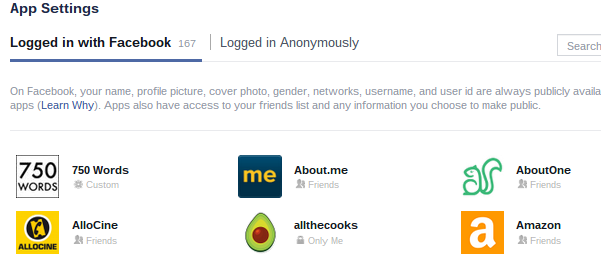
Onderaan deze pagina staat de instelling "Apps Anderen gebruiken", wat een zeer belangrijke privacyinstelling is. Dit vertelt Facebook welke informatie van u moet delen met vrienden met behulp van Facebook-apps. Privacybewuste mensen houden er helemaal niet van dat de apps van hun vrienden veel zien, omdat ze geen zeggenschap hebben over welke apps de vrienden installeren. Persoonlijk heb ik alles uitgeschakeld, maar of ik wel of niet online ben.
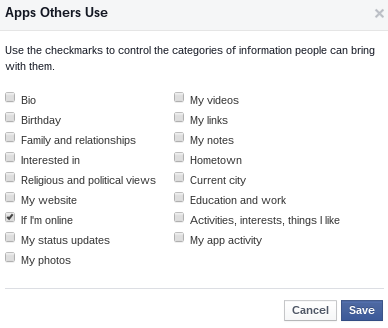
Home Feed opruimen
Het opruimen van je thuisfeed is essentieel voor je gezond verstand tijdens het gebruik van Facebook. De eenvoudigste manier om dit te doen is om maak vriendenlijsten met alleen de mensen waar je echt om geeft en die rechtstreeks toegang hebben tot je thuisfeed via een bladwijzer naar deze vriendenlijst.
Klik ook in de rechterbovenhoek van alle advertenties of berichten over apps en games in om Facebook te laten weten dat u niet geïnteresseerd bent in deze dingen en om "Alles te verbergen voor [dit toepassing]". Doe hetzelfde met lawaaierige vrienden en kennissen in je thuisfeed.

Ruim je Facebook-pagina op
Ga naar je Over sectie van je tijdlijn en controleer alle informatie die je hebt toegevoegd. In het bewerkingsscherm staat rechts een klein tandwielpictogram wanneer u over een item zweeft. Als u over de versnelling zweeft, ziet u wie deze informatie kan zien. Als u erop klikt, kunt u instellen welke vrienden- of vriendenlijsten deze informatie kunnen (OF NIET) kunnen zien. Het is echt belangrijk om ervoor te zorgen dat deze dingen correct zijn ingesteld.

Facebook Privacy Checkup Tool
En tot slot, bekijk de nieuwe Privacy Checkup-tool van Facebook. Klik hiervoor rechtsboven op het hangslot en kies de dinosaurusvriendelijke optie Privacycontrole. Het zal je door de app-instellingen, je informatie over de pagina leiden en controleren wat de zichtbaarheid van je volgende bericht is. Dit is een handige manier om snel de belangrijkste dingen te controleren.


Heb je je pagina opgeruimd?
Ben je net door dit proces gegaan om je Facebook-tijdlijn op te schonen? Was je geschokt over sommige pagina's die je leuk vond en die openbaar zichtbaar waren? Of was je een van de mensen die al je gelikete pagina's in een massale opschoning heeft verwijderd, zoals de trend lijkt te zijn? Zo ja, waarom?
Ange is afgestudeerd aan Internet Studies & Journalistiek en houdt van online werken, schrijven en sociale media.


